В последние годы все более популярным становится использование телевизора в качестве домашнего компьютерного монитора.
И действительно — если еще несколько лет назад типичным для компьютерных мониторов Full HD разрешением (1920×1080) могли похвастаться лишь телевизоры с диагональю 40″ и более, слишком большие для настольного монитора, то сейчас нетрудно найти телевизор с Full HD разрешением и с вполне «мониторной» диагональю 32″ и меньше. Соответственно и размер пикселя при этом получается близким к «типовому» для настольных мониторов 0,28 мм ± 10% (ну, может быть чуть больше). А если кому-то такой пиксель покажется великоват, то с появлением доступных по цене бытовых телевизоров с разрешением 4k Ultra HD (3840×2160) размер пикселя вполне может конкурировать и с Retina.
К тому же широко распространенные в бытовых телевизорах IPS матрицы по компьютерным меркам считаются весьма «продвинутыми», и ими обычно оснащаются весьма дорогие «профессиональные» мониторы.
Калибровка монитора — правильные цвета для фотографа | Видеоурок
Казалось бы вот оно, идеальное решение для экономного домашнего пользователя — купить на грош пятаков небольшой (по телевизионным меркам) относительно недорогой 26″-37″ бытовой телевизор с Full HD или Ultra HD разрешением, и в результате получить «компьютерный монитор» с большим (по компьютерным меркам) «профессиональным» IPS дисплеем, который к тому же без дополнительных вложений может быть использован и по прямому «телевизионному» назначению (что для дома тоже немаловажно!).
Однако иной раз результатом такого приобретения становится полное разочарование: компьютерная картинка на экране телевизора оказывается намного хуже, чем на простеньком старом мониторе, вместо которого этот телевизор собственно и приобретался.
Причин этого может быть множество, начиная от несоответствия разрешения соединяющего компьютер с телевизором видеоинтерфейса разрешению телевизионной матрицы, способности телевизора выводить картинку «пиксель-в-пиксель», настроек видеокарты (в частности, Overscan), настроек самого телевизора (например, резкости), проблем с кабелем, и так далее.
В данной статье мы рассмотрим только одну из возможных причин, а именно способность видеоинтерфейса, которым подключен телевизор или монитор к компьютеру, передать полное цветовое разрешение 4:4:4.
Для начала собственно тест:
- ВАЖНО: Картинку нужно смотреть издали (c расстояния более диагонали), и ОБЯЗАТЕЛЬНО в НАТУРАЛЬНУЮ ВЕЛИЧИНУ, пиксель-в-пиксель (т.е. при суммарном 100% масштабе), поскольку увеличение или уменьшение картинки от реального размера дает неверный результат теста. Неважно, каким образом Вы этого добьетесь (с помощью браузера, вьювера или каким-то иным путем), важно, чтобы картинка выводилась на экран пиксель-в-пиксель!
- Интересно, что подобные проблемы могут наблюдаться не только у тех, кто пытается приспособить недорогой телевизор в качестве компьютерного монитора, но и у обладателей хороших, действительно профессиональных дорогих компьютерных мониторов, в т.ч. Ultra HD разрешения. Хотя в этом случае проблема конечно не в самом мониторе, а в видеокарте или ее драйверах.
Немного теории

Как Узнать Информацию о Мониторе в Windows 10 Как узнать все характеристики монитора в 2021
Введем понятие Chroma subsampling (Цветовая субдискретизация) — технология кодирования изображений со снижением цветового разрешения, при которой частота выборки цветоразностных сигналов может быть меньше частоты выборки яркостного сигнала.
Технология опирается на особенность человеческого зрения, выраженную большей чувствительностью к перепадам яркости, чем цвета, и позволяет существенно снизить скорость цифрового потока видеоданных за счет определенного снижения цветового разрешения.
В данном случае нам важны Форматы субдискретизации 4:4:4 (т.е. без субдискретизации) и 4:2:2, используемые в рассматриваемых в рамках данной статьи цифровых компьютерных видеоинтерфейсах. Причем в силу некоторых особенностей если DVI всегда передает 4:4:4, то HDMI и DisplayPort способны передавать как 4:4:4, так и 4:2:2. При передаче видео это дает дополнительную гибкость настроек, и может расцениваться как преимущество, ну а при отображении статической «компьютерной» картинки при этом будут видны искажения, а это уже явный недостаток. Так что несмотря на общую схожесть цифровых видеоинтерфейсов DVI, HDMI и DisplayPort данная проблема может проявляться только на HDMI и DisplayPort и никогда не возникает на DVI.
Более подробно останавливаться на этом мы не будем, рассмотрим лишь картинку, показывающую, что происходит при отображении однопиксельной «шахматки» с различными сочетаниями цветов (в частном случае черно-белой) при разных видах субдискретизации:
Хорошо видно, что при всех видах субдискретизации кроме 4:4:4 цвета пикселей шахматки (кроме черно-белой) оказываются сильно искажены. На реальной компьютерной картинке это в частности приведет к возникновению утомляющих глаза ореолов вокруг букв и других контрастных элементов на цветном фоне, неустранимых настройками.
Ну а в худшем к тому же еще и теряется цветовое разрешение.
Именно это свойство мы и используем в нашем тесте.
«Кто нам мешает, тот нам поможет» (если и не решить проблему, то хотя бы выявить ее).
Итак,
От теории к практике

Фон тестовой картинки представляет собой сине-красную однопиксельную «шахматку» — одна точка синяя (0,0,255), соседняя точка красная (255,0,0) ну и так далее.
Поскольку человеческий глаз с достаточно большого расстояния не в состоянии их различить, он видит некий «суммарный» фиолетовый фон (смесь красного и синего).
Надпись 4:2:2 сделана из таких же красных (255,0,0) и синих (0,0,255) полосок шириной в один пиксель, и точно также «суммируется» глазом (ну, может быть кроме верхнего и нижнего края цифр, где могут проступать небольшие красные или синие артефакты).
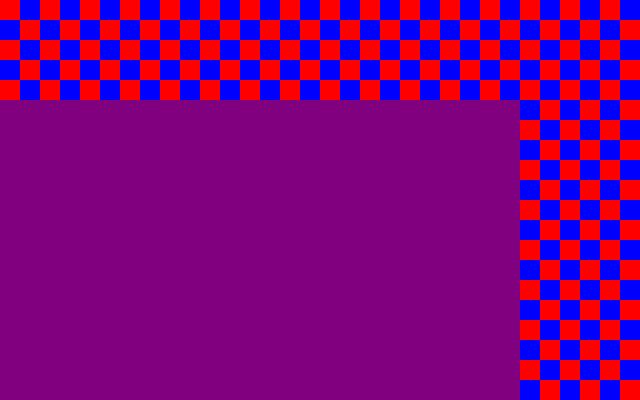
Надпись 4:4:4 сделана чистым фиолетовым тоном «половинного» уровня (128,0,128).
- ВАЖНО: Картинку нужно смотреть издали (c расстояния более диагонали), и ОБЯЗАТЕЛЬНО в НАТУРАЛЬНУЮ ВЕЛИЧИНУ, пиксель-в-пиксель (т.е. при суммарном 100% масштабе), поскольку увеличение или уменьшение картинки от реального размера дает неверный результат теста. Неважно, каким образом Вы этого добьетесь (с помощью браузера, вьювера или каким-то иным путем), важно, чтобы картинка выводилась на экран пиксель-в-пиксель!
Источник: habr.com
Описание тестов монитора. Как узнать цветовой охват монитора

Большинство мониторов имеют функцию автоматической настройки данного параметра. Обычно она называется «Auto» или «AutoSet». В зависимости от типа монитора могут быть опции ручной настройки.
Калибровка монитора или как правильно просматривать фотографии
В данной статье я расскажу вам, что такое правильный просмотр фотографий: как смотреть и на чём смотреть. А также расскажу о терминологии, что бы проще было понимать, что есть что в мире фотографии =)
Но для начала 2-е небольшие аксиомы которые затем будут рассмотрены в этой статьи. Если вы хотите увидеть настоящий цвет фотографий который изначально задумывал фотограф/дизайнер/художник:
1) Просматривать фотографии в электронном виде следует только на IPS мониторах / LED телевизорах (при этом они должны быть откалиброваны)
2) Натуральный цвет распечатанной фотографии будет только при дневном (уличном) свете. В помещении фотография будет уходить в жёлтый цвет (если обычные лампы) и в синий цвет (если энергосберегающие лампы).
Цветокоррекцией занимаюсь уже давно и за это время успел досконально разобраться во всех аспектах восприятия цвета человеческим глазом.
Начнём с того, что мужчины и женщины немного по-разному видят цвета. Женщины более чувствительны к восприятию различных цветовых оттенков, нежели мужчины. В этом я убедился, занимаясь дизайном сайтов и логотипов для компаний. Когда ещё только начинал работать, я не видел особой разницы между оттенками цветов. Думаю, эта картинка очень хорошо подходит к данной теме:
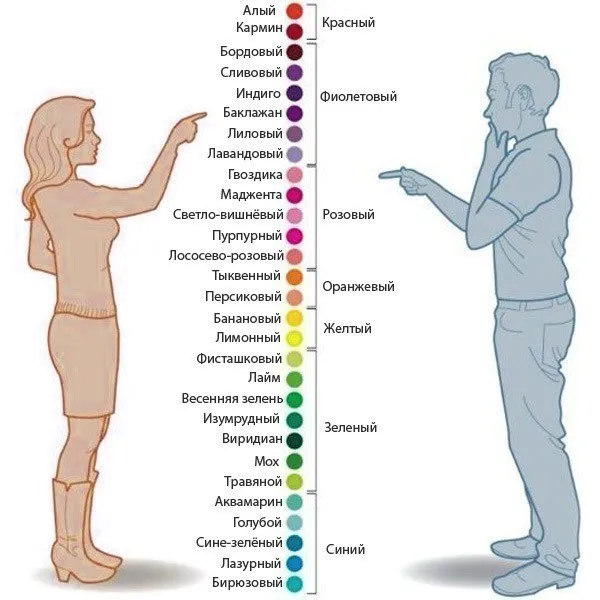
Также не понимал, зачем художникам столько «одинаковых» оттенков в палитре. Однако чем дольше я работал с цветом, тем больше прояснялась картина, насколько отличны цветовые оттенки друг от друга. Самое главное, что умение видеть больше оттенков развивается точно также как и слух и голос.
Итак, с особенностями человеческого восприятия цвета мы разобрались, а что если монитор плазменная панель планшет и даже глянцевая бумага, на которых мы смотрим фотографии, показывают нам не те цветовые оттенки, которые были задуманы изначально? В первую очередь это разочарование для создателя, который цветом пытался показать настроение.
В 2011-ом году я выступал на конференции посвященной свадебной фотографи. Темой выступления стала — творческая обработка фотографий. Был тщательно подготовлен материал, распечатаны фотографии. Началось мое выступление, включились проекторы и. цвета которые показывал проектор так сильно отличались от оригинала, что всю суть моей темы на конференции пришлось объяснять по раздаточным материалам. Из-за неоткалиброванного проектора было невозможно объяснять людям, почему я применил именно тот или иной цвет, т.к. цвета и оттенки были сильно искажены..
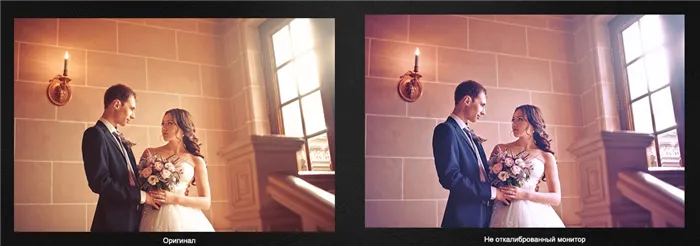
С тех пор, на любом моём выступлении — главное условие это откалиброванный монитор/проектор
Но как же понять, какой цвет должен быть в действительности? Во-первых, необходимо, чтобы просмотр материала проводился на откалиброванном мониторе. Помимо этого нужно ещё понимать, если фотограф обрабатывал фотографию на дизайнерском мониторе с IPS матрицей, то цветовой спектр изначально намного богаче (большее количество цветов), чем у тех же стандартных TFT / LED мониторов.
На что это влияет? Цвета находящиеся рядом друг с другом, будут сливаться, и выглядят не как несколько оттенков одного цвета, а как один цвет. Представьте, по той же картинке, что у вас все эти 3-и цвета из 4-х могут быть абсолютно одинаковыми, хотя на более менее откалиброванном мониторе это абсолютно разные 4-е оттенка жёлтого цвета.
Если нет возможности воспользоваться калибратором?
В этом случае посоветую посмотреть данное видео — и воспользоваться программой Atrise Lutcurve, которую можно найти в любом поисковике.
Нужно только чётко понимать, смысл калибровки с помощью Atrise — не установка абсолютных правильных значений цветов, как с помощью калибратора, а устранение ухода от нейтрали в оттенки. Ведь когда мы настраиваем гитару по первой струне на слух без камертона, она у нас не точна. Но настроив остальные струны по первой струне гитара начнёт звучать правильно, не фальшивить.
По сравнению со всей оптической областью спектра цветовой охват sRGB не так уж и велик. А уж по сравнению с полным спектром электромагнитного излучения (не показанном на графике) — и вовсе песчинка в песочнице
Цветопередача
Этот классический шаблон используется для проверки настройки основных цветов и оттенков. В настоящее время особых проблем с передачей цвета обычно не возникает (особенно на LCD мониторах), так что вам скорее всего даже не нужно изменять эти настройки. Этот тест может быть использован для проверки того, что монитор правильно отображает цвета без каких-либо артефактов. Если ваш монитор поддерживает фильтры (или имеется ПО фильтрации цветов), то вы можете с помощью таких фильтров проверить, что монитор четко передает цвета без примесей (т.е. например, при использовании красного фильтра, красная полоса не должна менять оттенок).
Битые пиксели
В современных мониторах для цветовоспроизведения используется цветовая модель RGB (аббревиатура английских слов Red, Green, Blue — красный, зелёный, синий). Каждый пиксель экрана состоит из трех каналов. Смешивание этих трех цветов в разной интенсивности дают различные цвета, одинаковой интенсивности — оттенки серого. В серии тестов цветопередачи имеются одноцветные шаблонные экраны.
В этих тестах используется только один определенный цветовой канал. Отдельно красный экран, отдельно зеленый и отдельно синий.
Эти тесты кроме полноты цвета канала позволяют сделать проверку на битые пиксели или как их еще называют — мертвые пиксели. Для проверки на битые пиксели необходимо на одноцветном тестовом экране внимательно просмотреть весь экран. На нем не должно быть черных точек. Проверять нужно каждый канал, т.к. каждый пиксель состоит из трех каналов.
Поэтому совсем не обязательно, что если на одном канале все хорошо, то и на другом будет все в порядке. Если вы нашли черную точку на одном из этих тестов — значит вы нашли битый пиксель.
Определенно, наличие дефекта даже в одном из каналов пикселя, приведет к искажению цветовоспроизведения в данном пикселе (точке). Наличие нескольких мертвых пикселей нормально для старых мониторов, но новый не должен иметь таких дефектов.
В данной серии дополнительно имеются цветовые тесты смешивания каналов: желтый цвет (красный+зеленый), пурпурный (красный+синий), голубой (зеленый+синий) и белый (красный+зеленый+синий).
Градиенты
В данной серии тестов представлены экранные шаблоны с плавными градиентами. Все градиенты должны отображаться гладко, без каких-либо полос, линий и резкой перемены цвета. Полосы появляются если монитор не в состоянии правильно воспроизвести истинные цвета и плавный переход. Хороший монитор будет отображать совершенно плавный переход.
На многих VGA-мониторах необходимо корректировать так называемый параметр clock/phase (синхронизация фазы). Данные тестовые изображения лучше всего рассматривать в полноэкранном режиме. На большом расстоянии от монитора они должны выглядеть серыми. При близком рассмотрении должен быть четко виден мелкий узор чередующихся контрастных пикселей (черных и белых).
При неправильно настроенной синхронизации, изображения мерцают или создается впечатление «бегающих пикселей». Или если изображения выглядят сплошным серым цветом (не видно точек даже при близком рассмотрении) или есть черно-белые полосы (вертикальные или изогнутые), то также необходима корректировка.
Большинство мониторов имеют функцию автоматической настройки данного параметра. Обычно она называется «Auto» или «AutoSet». В зависимости от типа монитора могут быть опции ручной настройки.
Думаете, как проверить лампы подсветки без специального оборудования? Тогда используйте белое изображение. Цветные примеси по краям — повод для замены конкретного монитора. Реже всего они встречаются на матрицах типа VA . Это связано с особенностями конструкции матрицы, минимизирующими «паразитные засветки».
Градация тонов
Правильно откалиброванный дисплей должен очень близко воспроизводить нужную гамму (так называют форму его тональной кривой). Как правило, это 2,2 (это экспонента, используемая для генерации выходного сигнала), но она также может быть 1,8. Этот тест показывает, насколько хорошо ваш монитор (который вы, вероятно, откалибровали и отпрофилировали ранее) отслеживает заданную целевую гамму. Если у вас есть несколько предустановок гаммы в меню настроек монитора, вы можете все их здесь проверить, чтобы увидеть, какая дает наилучшие результаты по сравнению эталонной.
Еще может быть интересен отчет об изменении цветовой температуры серого на мониторе при увеличении уровня яркости. Для монитора HP, который я использовал для тестирования, она колебалась между 5800K и 4950K – это гораздо более широкий диапазон, чем я мог представить. Важно выполнять этот тест в темной комнате, чтобы окружающий свет не влиял на результаты. Особенно для не очень ярких мониторов.
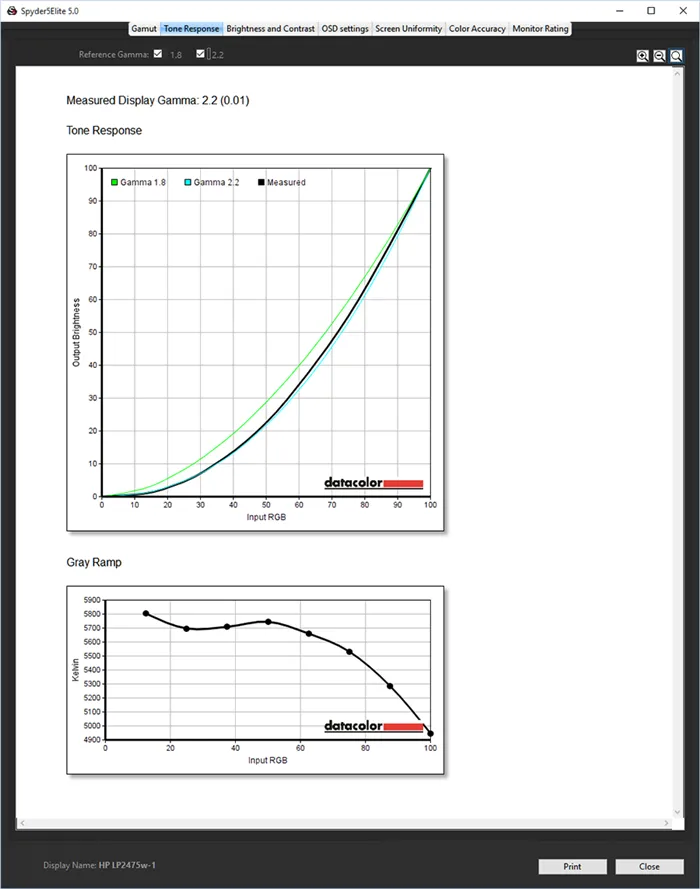
Яркость и контрастность
Если вы хотите знать, насколько ярок белый на вашем мониторе, или насколько темен черный, теперь вам больше не нужно слепо верить спецификациям производителя. Вы можете проверить их сами. Вы узнаете уровни белого и черного свое дисплея в диапазоне настроек яркости от 0% до 100% с шагом 25%. Правда, волшебства здесь не задействовано – после запуска теста вы должны будете сами, по запросу программного обеспечения, устанавливать яркость монитора на каждый из уровней.
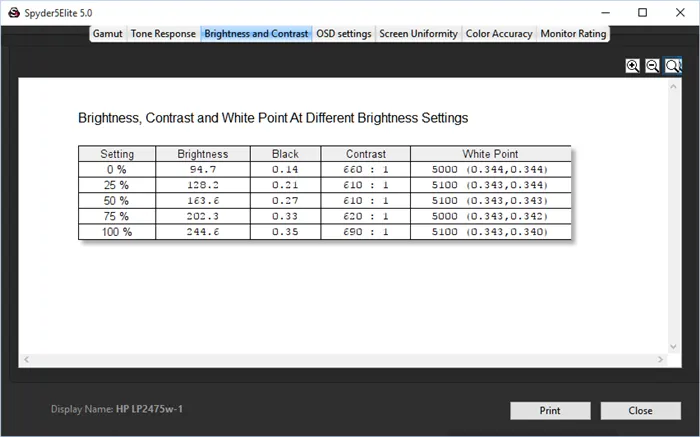
Теперь, когда у нас уже есть уровни черного и белого, программное обеспечение также может рассчитать уровень контраста и цветовую температуру точки белого при каждой установке.
В данной серии тестов представлены экранные шаблоны с плавными градиентами. Все градиенты должны отображаться гладко, без каких-либо полос, линий и резкой перемены цвета. Полосы появляются если монитор не в состоянии правильно воспроизвести истинные цвета и плавный переход. Хороший монитор будет отображать совершенно плавный переход.
⇡#Определение цветовой температуры
Идеальная цветовая температура белого цвета составляет 6500 кельвин. Это связано с тем, что именно такой цветовой температурой характеризуется солнечный свет. То есть такой белый цвет является наиболее естественным и привычным человеческому глазу. Более «тёплые» оттенки белого имеют температуру ниже 6500 К, например 6000 К. Более «холодные» — выше, то есть 8000 или 10000 К и так далее.
Отклонения как в ту, так и в другую сторону, в принципе, нежелательны. При меньшей цветовой температуре изображение на экране устройства приобретает красноватый или желтоватый оттенок. При более высокой — уходит в голубые и синие тона. Также следует иметь в виду, что точка белого у дисплея может в принципе не попадать на кривую Планка, определяющую именно белый цвет. На таком дисплее белый имеет совсем уж нежелательный зеленоватый (очень характерный недостаток ранних AMOLED-дисплеев) или пурпурный оттенок.
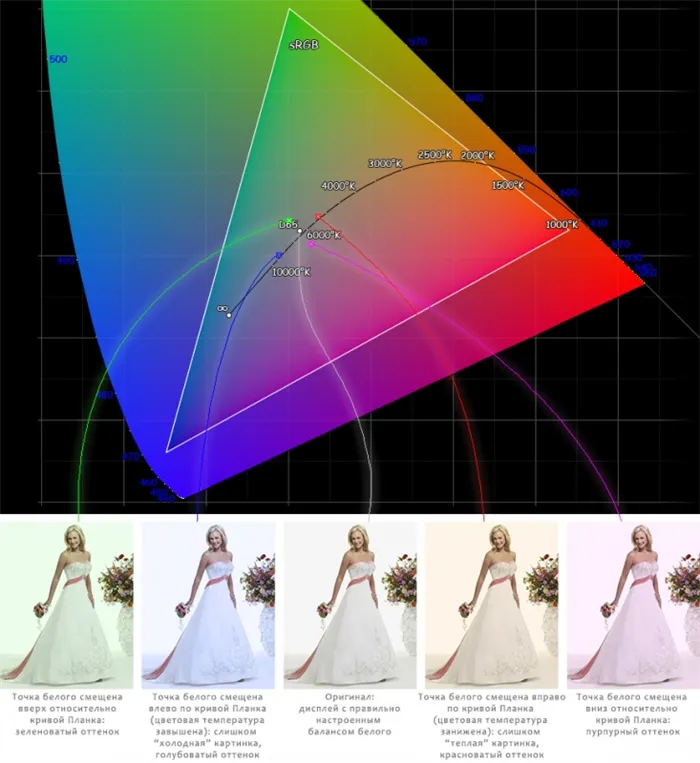
В идеале для всех градаций серого — которые по сути представляют собой тот же белый цвет, но меньшей яркости, — цветовая температура и координаты цвета должны быть одинаковыми. Если они отличаются в незначительных пределах, то ничего страшного в этом нет. Если же они резко меняются от градации к градации, то на таком дисплее разные участки чёрно-белых изображений приобретают разный оттенок и в целом получаются слегка «радужными». Это не очень хорошо.

Тестовые изображения, используемые для измерения цветовой температуры
Исключение составляют самые тёмные градации серого: на практически чёрном цвете заметить паразитный оттенок практически невозможно, так что ничего страшного в завышенной цветовой температуре, например, полностью чёрного цвета нет — он может быть сколько угодно холодным, вы этого всё равно не увидите.
Тест монитора онлайн
На днях вспомнил, как я пару лет назад покупал монитор в магазине. Я тогда прочитал кучу статей о том, как правильно выбрать монитор, как найти битые пиксели, какая цветопередача должна быть и пр. Большинство авторов статей советовали закачать к себе на флешку хорошие сочные фото, программу Nokia Monitor Test и с этим «набором джентльмена» отправляться за покупкой монитора…
Сейчас, вспоминая всё это, я подумал о том, можно ли упростить весь этот процесс подготовки и отправиться в магазин налегке, но при этом быть уверенным, что выберешь качественный монитор. И я нашел выход – онлайн сервис ONLINE MONITOR TEST.
Он предоставит Вам все необходимые тесты для проверки монитора перед покупкой. Теперь не надо ничего с собой тянуть в магазин – достаточно просто попросить продавца набрать в браузере адрес указанного сервиса, и Вы будете вооружены до зубов )).

Расскажу о том, какие возможности для тестирования монитора предоставляет данный онлайн сервис. Вы можете выбрать три варианта работы:
- «Html Window» – запуск тестов во вкладке браузера
- «Html FS» — запуск тестов в отдельном окне браузера с разрешением 1280×1024 px
- «Executable Mode» — можно скачать тесты в виде приложения Windows и запустить их непосредственно с компьютера.
Все эти варианты абсолютно равнозначные, поэтому выбирайте, какой Вам больше подходит.

Проверка отображения оттенков серого
Сразу после запуска теста откроется страница с картинкой для проверки способности монитора отображать близкие оттенки. На качественных мониторах можно различить двухпроцентную разницу в темных тонах.
Чтобы перейти к другим режимам, необходимо передвинуть курсор к верхнему краю окна браузера.Откроется полупрозрачное меню, в котором станут доступны другие тесты монитора.
Color range

Оценка качества цветопередачи при отображении плавных градиентов различных тонов. Доступно 9 различных режимов.
Trailing

Тест реальной скорости отклика матрицы. Доступно 6 вариантов теста.
Homogenuity

Проверка равномерности подсветки ламп монитора и проверка битых пикселей. Можно заливать экран монитора пятью различными цветами.
1:1 pixelmapping
Тест на наличие разводов, так называемый муар.
Text

Проверка читаемости и размытия текста на мониторе. Можно выбирать как цвет самого текста, так и подложки, на которой он располагается.
Помимо всего прочего, Online Monitor Test будет полезен Вам, если Вы работаете сразу на нескольких мониторах. При помощи теста «Input Lag Html (Exe)» можно определить, есть ли задержка между ними в выводе подаваемого сигнала.
Друзья, надеюсь Вам понравился данный онлайн тест монитора. Когда Вы соберетесь отправиться в магазин за покупкой — не забудьте им воспользоваться, чтобы выбрать хороший качественный экземпляр.
- PastVu — старые фото из прошлого разных уголков мира
- Флайтрадар24 — отслеживание самолетов в реальном времени по номеру рейса
- БИМИЦ — уникальная альтернатива интернет-аукционам
- Интерактивная карта мира с 3D городами
- Survio — онлайн система создания и проведения опросов
Понравилось? Поделитесь с друзьями!
Сергей Сандаков, 42 года. С 2011 г. пишу обзоры полезных онлайн сервисов и сайтов, программ для ПК. Интересуюсь всем, что происходит в Интернет, и с удовольствием рассказываю об этом своим читателям.
38 комментариев
Яр 18.04.2020 На Монтеоне удобно проверять
Сергей 04.07.2017 Меня заинтересовал «Trailing». У меня обычный ноутбук «SONY waio vpcf11r», монитор TFT, разрешение которого составляет 1920х1080 пикселей, с максимально допустимой частотой 60HZ. Поэтому, считаем (1минута равна 1000миллисекунд): 1000 делим на 60 герц = 16 целых миллисекунд на отображение одного кадра в секунду.
Получается, что время отклика матрицы (в моём ноутбуке) не может быть меньше 16 миллисекунд. Запуская тест «Trailing» в этом онлайн сервисе и выбрав вторую скорость, за движущимся квадратом уже образуется маленький шлейф.
Поэтому не понятно во первых: Зачем столько скоростей в этом онлайн сервисе (я понажимал на плюс и добрался до скорости 150 и это был не предел), ведь даже на второй скорости уже есть маленький шлейф? И непонятно, какому времени отклика равна та или иная скорость, то — есть, например выбрав первую скорость квадрат идёт медленно, ровно и без шлейфа и соответственно вопрос: какое это время отклика? Вторая скорость какому времени отклика соответствует? Так — как мой монитор имеет время отклика 16 миллисекунд, то почему уже на второй скорости остаётся шлейф?!
Сергей 04.07.2017 Сергей, к сожалению ничего путного на Ваш вопрос не могу ответить. Посмотрел в справку сервиса — там никаких подробных описаний насчет Trailing нету.
Сергей 04.07.2017 Спасибо, что откликнулись! И, в принципе, меня не очень беспокоит время отклика матрицы монитора, потому — что зная частоту обновления экрана (например 60Hz), я понимаю, что при просмотре видео с частотой 60fps, они (частота обновления экрана и частота кадров в секунду) будут совпадать, благодаря чему видео будет воспроизводиться плавно. Удачи Вам!
Сергей 05.07.2017 Да, Сергей, на стоит «загоняться» на этот счет. Я тоже вначале тестировал разные показатели и пр. А потом просто понял: если мне самому комфортно работать за монитором, то плевать на результаты разных тестов, которые в основной своей массе являются чисто синтетическими )
Денис 06.11.2016 Что-то я ничего не пойму , как реально определить время отклика матрицы. Ну бегает квадрат, ну и дальше о что? Подскажите а?
Сергей 07.11.2016 По бегающему квадрату на экране Вы можете визуально определить наличие шлейфов из-за низкого времени отклика матрицы. Точно число Вы так конечно же определить не сможете. Более того, многие производители специально в характеристиках мониторов занижают этот параметр, например вместо реальных 8мс пишут 4мс, потому что проверить это невозможно. Только если специальными приборами, которых у обычных пользователей конечно нет.
Денис 07.11.2016 Понятно. А как насчет программы TFT Монитор ? По её измерениям показан результат в 17 мс.
Можно доверять? Не могу выбрать монитор, всё время у меня ноутбук, а тут решил стационар себе сделать и вдруг такая работа мозга)). С монитором ноутбука всё просто, какой есть — такой и есть. А тут время отклика, тип матрицы, разъёмы и т.д. Если я всё время жил с таким временем отклика, значит 18 мс меня не сильно удивят? Выбираю между этими мониторами BENQ GW2270 21.5″ и BENQ GW2270 21.5″.
В характеристиках у них указано время отклика: от белого к черному — 18 мс, от серого к серому — 5 мс. Матрица VA. Будьте добры Сергей, дайте ответ.
Сергей 07.11.2016 Денис, по большому счету время отклика матрицы Вас не сильно должно заботить, если Вы не играете в компьютерные игры. В основном из-за этого все стремятся покупать мониторы со временем отклика от 8мс и ниже.
Я бы в Вашем случае больше внимания уделил типу матрицы (IPS, PVA, TN и пр.) ибо от неё напрямую зависит качество картинки. Тут уже всё зависит от того, что Вы будете делать на компьютере. Если например, заниматься графикой (обработка фото), то я бы рекомендовал IPS.
Денис 07.11.2016 Спасибо. Нет, графикой я не занимаюсь, просто домашний компьютер. Выберу я PVA. Спасибо ещё раз за советы.
Николай 18.08.2015 А я всегда пользуюсь похожей программкой — назыается Nokia Monitor Test. Программа очень древняя, но очень классная!
Сергей 18.08.2015 Так а речь в статье идет не про программу, а онлайн сервис. А программа от Nokia действительно классная, но уже устарела и создавалась она тогда, когда еще и TFT мониторов не было 🙂
Жулебин 18.08.2015 У меня старый монитор ЖК — решил проверить через этот сервис. Всё нормально, а вот засветка страдает, наверное лампы надо менять, слишком неравномерное всё.
Сергей 18.08.2015 Даже у совершенно новых современных мониторов есть проблема с засветкой экрана. А вообще да, лампы со временем начинают светить тусклее и неравномерней.
Артем 18.08.2015 А так можно монитор с любым разрешением тестить? А то у меня Retina Display. Не поломается? )
Сергей 18.08.2015 Артем, не поломается )) Пользуйтесь без опасений.
Валера 18.08.2015 Спасибо! Монитор прошел тест! Порядок, а то у меня были сомнения по качеству матрицы.
Ираклий 18.08.2015 А мне вот не дали в магазине использовать тест на монитор. Сказали что я вирусов могу подбросить ))
Сергей 18.08.2015 Куда подбросить вирусов? В монитор? ))))))
Михаил 14.08.2015 Быстро и доступно! Проверил и порядок )
Иван 14.08.2015 А битые пиксели могут не быть изначально и потом появляться?
Сергей 14.08.2015 Иван, судя по отзывам на форумах бывает и такое. Битые пиксели могут появиться в процессе эксплуатации сами по себе. Это говорит о плохом качестве матрицы.
Александр 14.08.2015 А я вот при покупке ничего не проверял — теперь жалею. Спустя пару дней пользования нашел на мониторе три битых пикселя в углу, судя по всему они были еще при покупке (((((((((((((((.
Сергей 14.08.2015 Александр, монитор при покупке обязательно надо проверять на засветы и битые пиксели — это АКСИОМА!
Ренат 14.08.2015 А настройка монитора таким образом может заменить процедуру калибровки или нет?
Сергей 14.08.2015 Калибровка при помощи прибора — это самая лучшая настройка, её ничто не сможет заменить.
Лика 14.08.2015 Очень хороший онлайн тест — настроила монитор без проблем.
Александр 08.03.2014 я спектрофотометром строю профиль, с учетом внешнего освещения… Почти всё происходит в автоматическом режиме.
Анатолий 12.08.2012 Я не уверен , что дома включив ваш моник к компьютеру , у вас будут нормальные цвета.
Это тонкая работа и настраивать необходимо монитор в комплекте с компьютером , все факторы важны и освещение рабочего стола тоже.Для этих целей есть или сервис по калибровке , или калибратор.
Сергей 12.08.2012 Насколько мне известно, калибратор не учитывает внешнее освещение — он отвечает за точность воспроизведения цветов экраном. А битые пиксели допустим если они есть, будут как в магазине так и дома, независимо от того, какой у Вас дома компьютер )))
mila 13.01.2012 Пока монитор покупать не собираюсь, но возьму на заметку.
Вера 11.01.2012 У Вас всегда очень полезная информация. Спасибо.
Александр 11.01.2012 Как всегда, нужное, и полезное! Сергей, а нет у Вас возможности размещать и на группе » До… и после 50-ти», может — не все в НАШЕЙ группе подписанные читают и эту ПОЛЕЗНУЮ статью! Успехов, Александр.
Сергей 11.01.2012 ОK )
Владмир 08.07.2012 присоединяюсь к Александру, от имени тех, кому за 70.
Юлия Риа 22.12.2011 Хороший тест, только не во всех магазинах нормально дают протестить мониторы, даже не во всех специализированных компьютерных. 🙁
Сергей 22.12.2011 Юлия, лучше покупать в тех, где тестируют, пусть там чуть дороже, зато не кот в мешке.
Семён 07.02.2014 «Сергей» как раз Вы и не правы, ставят видеокарту Matrox и втюривают Вам любой фуфель.
Источник: webtous.ru